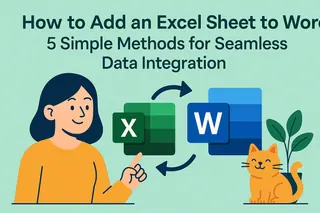Ce moment où vous fixez une feuille de calcul pleine de chiffres et que vous réalisez soudain : "Il faut un séparateur visuel clair ici." Nous sommes tous passés par là. Ajouter des lignes horizontales dans Excel peut sembler basique, mais c'est une de ces petites touches qui transforment des données désordonnées en rapports professionnels.
Chez Excelmatic, nous savons qu'une présentation claire des données compte. Que vous marquiez des objectifs de vente, sépariez des résultats trimestriels ou simplement rendiez votre feuille plus lisible, les lignes horizontales sont votre arme secrète. Voici cinq méthodes infaillibles pour les ajouter - aucun diplôme en design requis.
Pourquoi les lignes horizontales sont importantes dans Excel
Avant de passer au comment, parlons du pourquoi :
- Mettre en valeur des données clés (comme des objectifs ou seuils)
- Séparer visuellement différentes sections
- Guider le regard à travers des informations complexes
- Donner un aspect professionnel à vos rapports
Maintenant, explorons les méthodes - commençons par la plus simple.
Méthode 1 : Bordures de cellules (La solution rapide)
Votre option par défaut quand vous avez besoin d'une ligne vite fait :
- Sélectionnez la ligne où ajouter la séparation
- Accédez à Accueil → Menu déroulant Bordures
- Choisissez "Bordure inférieure"
Astuce pro : Avec Excelmatic, vous pouvez automatiser ce processus sur plusieurs feuilles grâce à nos outils de mise en forme intelligente. Définissez vos règles une fois et appliquez-les partout.
Méthode 2 : Outil Forme (Pour un placement précis)
Besoin d'une ligne qui ne suit pas la grille ? L'outil Forme est votre allié :
- Insertion → Formes → Ligne
- Cliquez et glissez où vous voulez la ligne
- Personnalisez épaisseur/couleur via Format de forme
Les utilisateurs d'Excelmatic peuvent sauvegarder ces lignes comme modèles - fini de recréer la ligne pointillée parfaite à chaque fois.
Méthode 3 : Lignes de référence dans les graphiques (Pour la visualisation)
Ajouter des lignes aux graphiques clarifie les tendances :
- Clic droit sur le graphique → Sélectionner les données
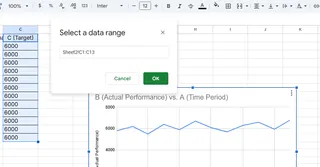
- Ajoutez une nouvelle série avec votre valeur cible
- Transformez cette série en format ligne
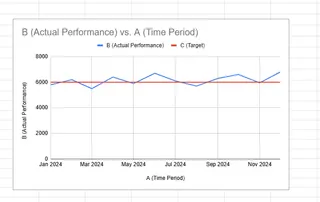
Avec les graphiques pilotés par l'IA d'Excelmatic, ajoutez des lignes de référence automatiquement selon vos données - sans calculs manuels.
Méthode 4 : Mise en forme conditionnelle (Lignes intelligentes)
Faites apparaître des lignes automatiquement quand les données atteignent certains seuils :
- Sélectionnez votre plage de données
- Accueil → Mise en forme conditionnelle → Nouvelle règle
- Définissez votre condition (ex: "=A1>1000")
- Choisissez le format de bordure
Excelmatic pousse cela plus loin avec une mise en forme dynamique qui s'ajuste avec vos données - idéal pour les tableaux de bord.
Méthode 5 : Sparklines (Mini-visualisations)
Des micro-graphiques qui en disent long :
- Insertion → Sparklines → Ligne
- Sélectionnez votre plage de données
- Personnalisez pour afficher des seuils clés
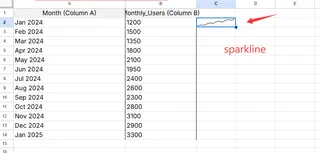
Astuces pro pour un impact maximal
- Utilisez des couleurs contrastées (lignes sombres sur fond clair)
- Variez l'épaisseur pour indiquer l'importance
- Gardez un style cohérent dans votre classeur
- Combinez les méthodes pour des visualisations complexes
Au-delà des lignes basiques : L'approche intelligente d'Excelmatic
Alors que ces méthodes manuelles fonctionnent, les utilisateurs d'Excelmatic bénéficient de :
- Insertion de lignes en un clic
- Suggestions IA de placement basées sur les données
- Bibliothèques de modèles pour les types de lignes courants
- Mises à jour automatiques quand les données changent
Pourquoi passer du temps à dessiner des lignes manuellement quand l'IA peut le faire plus intelligemment ? Excelmatic analyse la structure de vos données et suggère le placement optimal pour une clarté maximale.
À vous de jouer
La prochaine fois que votre feuille a besoin de structure, essayez une de ces méthodes. Commencez par des bordures simples, puis expérimentez avec des techniques plus avancées.
Rappelez-vous : Une bonne visualisation de données ne repose pas sur des graphiques sophistiqués - mais sur une communication claire. Les lignes horizontales sont des outils simples qui rendent les informations complexes instantanément compréhensibles.
Vous voulez aller plus loin avec Excel ? L'assistant IA d'Excelmatic peut vous enseigner ces astuces et bien d'autres - transformant vos maux de tête de tableurs en moments "eurêka". Pourquoi ne pas l'essayer gratuitement dès aujourd'hui ?